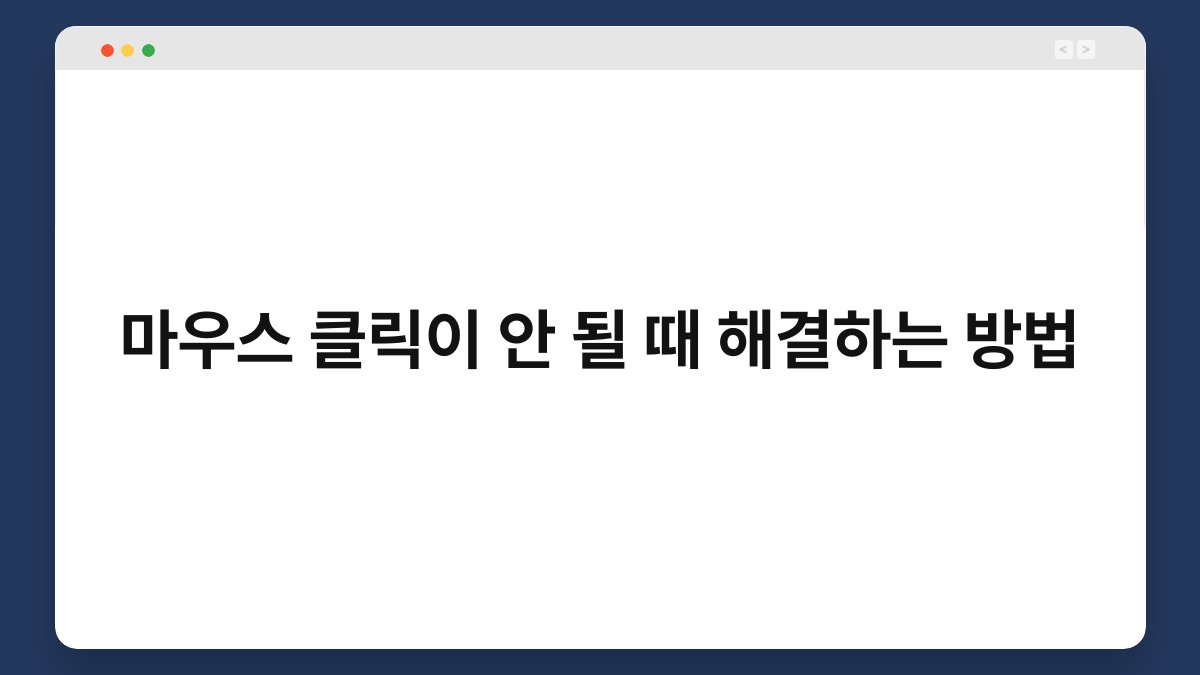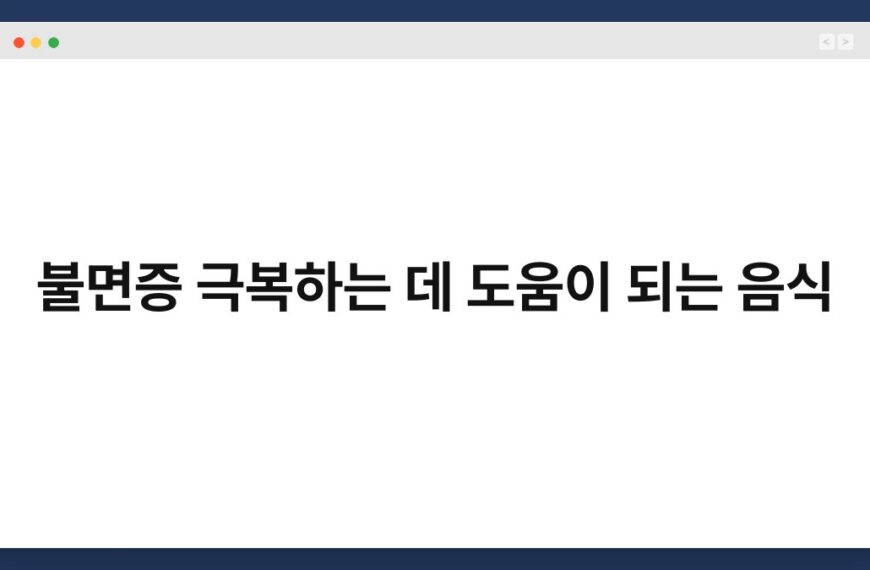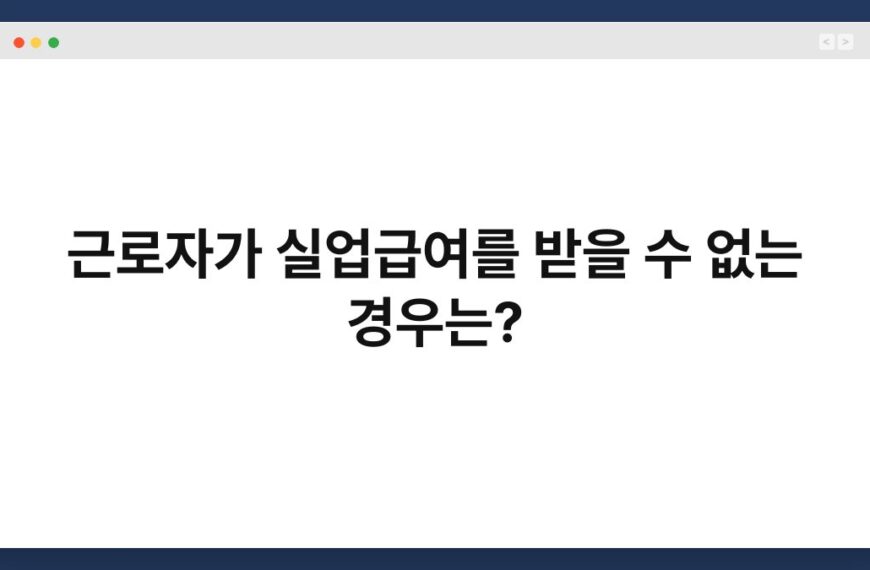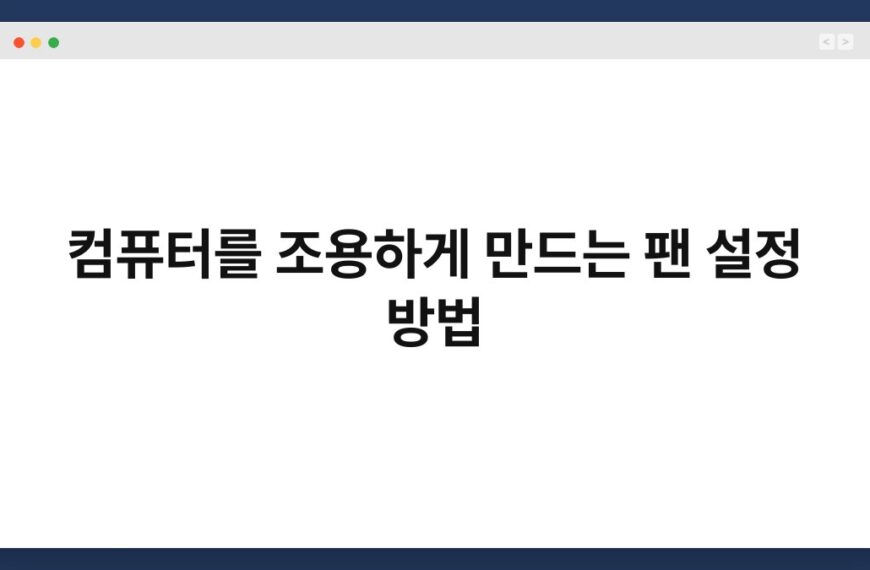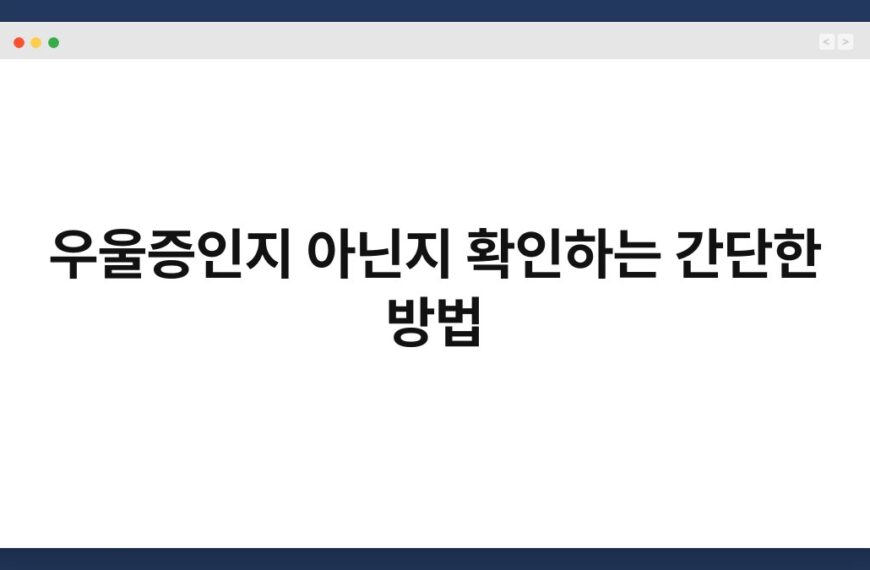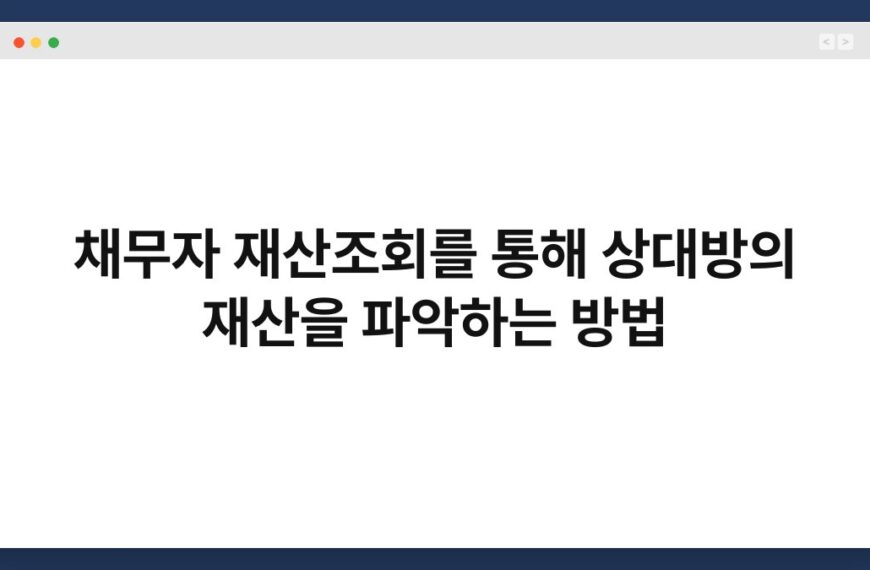컴퓨터를 사용하다 보면 마우스 클릭이 안 되는 상황을 마주할 때가 있습니다. 이럴 때는 정말 답답하고 불편하죠. 중요한 작업을 하던 중에 마우스가 반응하지 않으면, 시간을 낭비하는 기분이 들기도 합니다. 하지만 걱정하지 마세요. 이 글에서는 마우스 클릭이 안 될 때 해결하는 방법을 자세히 안내해 드리겠습니다. 다양한 원인과 그에 따른 해결책을 알아보면, 여러분의 문제를 쉽게 해결할 수 있을 것입니다.
🔍 핵심 요약
✅ 마우스 클릭이 안 되는 원인은 여러 가지가 있으며, 하드웨어 문제부터 소프트웨어 문제까지 다양합니다.
✅ USB 포트 문제나 드라이버 충돌로 인해 발생할 수 있으므로 점검이 필요합니다.
✅ 마우스의 배터리 상태나 연결 상태도 확인해야 합니다.
✅ 기본적인 재부팅이나 초기화로 문제를 해결할 수 있는 경우가 많습니다.
✅ 문제 해결을 위해 필요한 도구와 방법을 미리 알아두면 유용합니다.
마우스의 연결 상태 점검하기
마우스 클릭이 안 되는 첫 번째 원인은 연결 상태입니다. 유선 마우스의 경우, USB 포트에 제대로 연결되어 있는지 확인해야 합니다. 가끔 연결이 느슨해져서 클릭이 되지 않을 수 있습니다. 무선 마우스라면 배터리 상태를 점검해 보세요. 배터리가 방전된 경우, 클릭이 전혀 작동하지 않게 됩니다. 이럴 땐 배터리를 교체하거나 충전해 주시면 됩니다.
또한, USB 포트 자체가 고장났을 수도 있으니 다른 포트에 마우스를 연결해 보세요. 문제가 해결된다면, 원인은 USB 포트의 결함입니다. 이 경우, 포트를 교체하거나 수리해야 할 필요가 있습니다.
| 항목 | 설명 |
|---|---|
| 유선 마우스 | USB 포트 연결 확인 |
| 무선 마우스 | 배터리 상태 점검 |
| USB 포트 | 다른 포트에 연결 시도 |
드라이버 문제 해결하기
마우스 클릭이 안 되는 또 다른 이유는 드라이버 문제입니다. 드라이버는 하드웨어와 소프트웨어 간의 통신을 담당하는 중요한 요소입니다. 때때로 드라이버가 손상되거나 업데이트가 필요할 수 있습니다. 이럴 땐 장치 관리자를 열어 마우스 드라이버를 업데이트하거나 재설치해 보세요.
드라이버를 업데이트할 때는 제조사의 공식 웹사이트에서 최신 버전을 다운로드하는 것이 좋습니다. 이를 통해 호환성 문제를 최소화할 수 있습니다. 드라이버 문제는 의외로 많은 사용자들이 간과하는 부분이니, 주의 깊게 점검해 보세요.
| 항목 | 설명 |
|---|---|
| 드라이버 업데이트 | 제조사 웹사이트에서 최신 버전 다운로드 |
| 재설치 | 장치 관리자에서 드라이버 삭제 후 재설치 |
소프트웨어 충돌 확인하기
소프트웨어 충돌 또한 마우스 클릭이 안 되는 원인 중 하나입니다. 특히, 최근에 설치한 프로그램이 마우스와 충돌할 수 있습니다. 이럴 땐 안전 모드로 부팅하여 문제가 해결되는지 확인해 보세요. 안전 모드에서는 최소한의 드라이버와 프로그램만 실행되기 때문에, 소프트웨어 충돌을 쉽게 확인할 수 있습니다.
안전 모드에서 마우스가 정상적으로 작동한다면, 최근 설치한 프로그램이 문제를 일으키고 있는 것입니다. 이 경우 해당 프로그램을 제거하거나 업데이트하여 문제를 해결할 수 있습니다.
| 항목 | 설명 |
|---|---|
| 안전 모드 부팅 | 최소한의 드라이버와 프로그램으로 부팅 |
| 프로그램 제거 | 최근 설치한 프로그램 확인 후 제거 또는 업데이트 |
하드웨어 점검하기
마우스 클릭이 안 되는 경우 하드웨어 문제를 의심해 볼 필요가 있습니다. 마우스의 내부 부품이 고장났거나 물리적인 손상이 있을 수 있습니다. 이럴 땐 다른 마우스를 연결해 보세요. 다른 마우스가 정상적으로 작동한다면, 원인은 현재 사용 중인 마우스입니다.
하드웨어 문제가 의심될 경우, 수리나 교체를 고려해야 합니다. 특히, 오래된 마우스는 성능 저하가 있을 수 있으니, 새로운 제품으로 교체하는 것이 좋습니다.
| 항목 | 설명 |
|---|---|
| 다른 마우스 연결 | 다른 마우스를 통해 하드웨어 문제 확인 |
| 수리 또는 교체 | 고장난 마우스는 수리하거나 새로운 제품으로 교체 |
재부팅으로 간단히 해결하기
마우스 클릭이 안 되는 문제는 간단한 재부팅으로 해결될 때도 많습니다. 컴퓨터의 메모리나 시스템이 과부하 상태일 경우, 마우스가 제대로 작동하지 않을 수 있습니다. 이럴 땐 컴퓨터를 재부팅하여 시스템을 초기화해 보세요.
재부팅 후에도 문제가 지속된다면, 앞서 언급한 다른 해결책을 시도해 보시기 바랍니다. 그러나 재부팅은 가장 간단하고 빠른 해결책이므로, 먼저 시도해 보시는 것이 좋습니다.
| 항목 | 설명 |
|---|---|
| 재부팅 | 시스템 초기화로 문제 해결 시도 |
| 추가 해결책 | 재부팅 후에도 문제가 지속되면 다른 방법 시도 |
마우스 설정 확인하기
마우스 클릭이 안 되는 경우, 설정 문제일 가능성도 있습니다. Windows 설정에서 마우스의 속도나 클릭 설정을 확인해 보세요. 설정이 잘못되어 있을 경우, 클릭이 제대로 작동하지 않을 수 있습니다.
특히, 드래그 속도나 더블 클릭 속도를 조정해 보세요. 이러한 설정을 조정한 후, 문제가 해결되는 경우가 많습니다. 설정을 통해 직접 문제를 해결할 수 있으니, 꼭 확인해 보시기 바랍니다.
| 항목 | 설명 |
|---|---|
| 마우스 설정 확인 | Windows 설정에서 속도 및 클릭 설정 점검 |
| 속도 조정 | 드래그 및 더블 클릭 속도 조정 |
자주 묻는 질문(Q&A)
Q1: 마우스 클릭이 안 될 때 가장 먼저 해야 할 일은 무엇인가요?
A1: 가장 먼저 마우스의 연결 상태를 점검하세요. USB 포트에 제대로 연결되어 있는지 확인하고, 무선 마우스의 경우 배터리 상태를 확인해야 합니다.
Q2: 드라이버 문제는 어떻게 해결하나요?
A2: 장치 관리자를 열어 마우스 드라이버를 업데이트하거나 재설치하세요. 제조사의 공식 웹사이트에서 최신 드라이버를 다운로드하는 것이 좋습니다.
Q3: 하드웨어 문제는 어떻게 확인하나요?
A3: 다른 마우스를 연결해 보세요. 다른 마우스가 정상적으로 작동한다면, 현재 사용 중인 마우스가 문제입니다. 수리나 교체를 고려해야 합니다.
Q4: 안전 모드는 어떻게 부팅하나요?
A4: 컴퓨터를 시작할 때 F8 키를 눌러 안전 모드로 부팅할 수 있습니다. 안전 모드에서는 최소한의 드라이버와 프로그램만 실행됩니다.
Q5: 재부팅이 왜 도움이 되나요?
A5: 재부팅은 시스템의 메모리와 상태를 초기화하므로, 과부하로 인한 문제를 해결할 수 있습니다. 간단하지만 효과적인 방법입니다.
마우스 클릭이 안 되는 문제는 다양한 원인으로 발생할 수 있지만, 위의 방법들을 통해 쉽게 해결할 수 있습니다. 문제의 원인을 파악하고 적절한 해결책을 적용하면, 불편함을 최소화할 수 있습니다. 지금 바로 여러분의 마우스를 점검해 보세요!